今回は、先日購入したゲーミングPCについて解説したいと思います。ただし、巷で溢れている解説記事とはちょっと違うと思います。
僕は今回購入に至るまで2年ほど時間がかかりました。それは以下のような理由です。
- 色々調べてみたけど専門用語が多くて良く分からなかった
- 本当に自分に必要なのか判断できなかった
- それなりに高額な買い物になるので踏み切れなかった
これが主な理由です。この中で僕が躊躇した理由の大部分を占めるのは『専門用語が多くて良く分からなかった』という点です。皆さんの中にも、購入を検討しているけど調べても良く分からないという方は多いのではないでしょうか?
そこで、今回はパソコンど素人の僕が実際に購入に至るまでの過程と、なぜ購入を判断したのかという点を踏まえて、完全に初心者の人でも参考にしていただけるような内容になっています。
*最後のまとめで僕が購入したゲーミングPCのスペックと金額も載せておきますので参考にしてください。
- ゲーミングPCでたくさんのゲームがプレイしてみたい
- でも、専門用語を勉強している余裕がない
- 本当に購入するべきか悩んでいる
- そもそも、ゲーミングPCってなんだか良く分かってない
ゲーミングPCの購入背景と決断した具体的な理由
実は2年間ずっと悩んでいた
今回ようやく購入したゲーミングPCですが、僕自身2年間ずっと悩みに悩んでいました。そもそもゲーミングPCを購入しようと思ったきっかけは、これまでライブ配信でたくさんのゲームをプレイしてきましたが、すべてのゲームを『プレステ4』でプレイしてきました。
僕はゲームがうまいわけでもないし、攻略動画がたくさん出せるほどやり込む方でもないのですが、配信回数を重ねていくにつれて、僕が好きなゲームに絞ると、プレステ4でプレイできるゲームが限られてきました。
今年に入ってプレイステーションプラスのプレミアムプランに加入して、昔のゲームを含めてそれまでよりも多くのゲームをプレイできるようになりましたが、ホラー系や探索系が好きな僕としては、それでもプレイできるゲームが限られる状況は変わりませんでした。
今回、ゲーミングPCを購入することで『Steam』でプレイできるゲームの幅が大きく広がることと、『ゲーム以外でのメリット』も多く見込めるため、思い切って購入に至ったというのが簡単な経緯です。
ゲーミングPCはまぁまぁ高額だけどほかに何ができるか分からなかった
ゲームをプレイすること、ライブ配信で皆さんと楽しい時間を共有することを目的とした場合、ゲーミングPCの購入はメリットが大きいと考えました。
しかしながら、逆を言えば『ゲームができるだけ』の箱にうん十万円というのはなかなか勇気がいる決断です。そこで、ゲーム以外で何かメリットがあるのかという点を自分なりに調べていきました。この過程が、僕の場合は購入までに時間がかかった大きな要因です。
まず、ゲーミングPCというは、学校で使用しているパソコン、サラリーマンが使用しているパソコン、さらには僕らが普段使用しているパソコンと何が違うのかと考えると、実は同じものです。ネットサーフィンやメール、動画の視聴など、普段使いという点では全く同じことができますし、逆にゲーミングPCだからとてつもない使い方ができるかというとそうではありません。
違うのは『スペック』が違います。簡単ではありますが、ゲーミングPCに求められる『スペック』について解説します。
ゲーミングPCは『ゲームをすること』もしくは『オンラインで配信、共有すること』を目的に、市販のパソコンとはスペック面で違いがあります。
その理由は、『ゲームをする』ということのパソコン側での処理が非常に高負荷(複雑)な処理が求められるからです。一口にゲームをするといっても、ゲーム自体のプログラムを読み込んで、プレイヤーの操作に応じてプログラムを動かして、動画と音声を出力してモニターに映して・・・という非常に複雑な処理がなされています。
特に、プログラムの処理をしながら動画と音声を出力するというのがパソコンの処理の中では非常に負荷が大きく、特に最近は動画の画質自体が非常に高画質になっているので、処理の複雑さと高画質の画像出力というのが、ゲーミングPCが存在する理由といっても過言ではないでしょう。
初心者の方は、『ゲームをプレイするという処理が普通のパソコンだと難しいからゲーミングPCが存在する』と考えてもらって問題ありません。
結論を言えば、ゲームをしないのであれば、あんなに高額なパソコンを買う理由は大半の人にとって存在しません。これは言い切っていいかなと思います。これを踏まえて、僕はゲームをプレイすること以外で自分によってゲーミングPCが必要かどうかを検討しました。
自分の『やりたいこと』をピックアップしてゲーミングPCが必要か再検討した
これまで解説した内容を踏まえて、『ゲームをやらないとしたら、同じスペックのパソコンが必要なのか』という点を自分なりに考えました。まずは、僕が普段パソコンで行っている事をひとつづつ整理してみます。
- ブログ、ウェブサイトの運営保守
- 動画編集(Davinch Resolve、ゆっくりムービーメーカー)
- ライブ配信(OBS)
- ネット検索、メール
- 動画視聴(Youtube、アマプラ、hulu)
これが僕がパソコンを使っている主な理由です。これだけだと、正直今の環境で全く問題はありませんでした。ちなみに、僕は2台パソコンを使用していて、メインはMac mini M1 2018(動画編集(Davinch Resolve)、OBS配信)で、サブで中古で買ったDELLのノートPC Latitude7390(ゆっくりムービーメーカー、ブログ、ネット検索、メール)を使用しています。
いづれもモニターにつないでワイヤレスキーボードとワイヤレスマウスを使用しており、ネットワークドライブ(OSや機種に関係なく、同じフォルダ、同じファイルが共有できる。Googleドライブなどが当てはまる)も同期しているので、作業環境が複雑になることもなく問題なく使用できているため、正直買う必要はないのではないかと感じていました。これが、僕にとっての2年間悩んだ理由です。
しかし、見ないようにしてきた不便さもありました。
- MacとWindowsでキーボード配列が違うので地味に作業しにくい時があった
- 各種動画編集の際に動作が重く固まってしまうことがあった
- 特に小説チャンネルの動画で使用しているDavinch Resolveが重かった
- Mac miniで使用しているトラックパッドの操作が地味にめんどくさくなってきた
上記に挙げたものは、『我慢すれば問題ないもの』ではあるものの、動画編集やブログ作成など『自分がやりたいことに対する小さなストレス』になっていることも事実でした。この小さなストレスを解消できるということと、『すべての作業を1つのパソコンで完結できる』という点が僕にとってはメリットが大きく、今回購入決断に至るきっかけとなりました。
ここまででお伝えしたいことは下記の2点です。
- ゲーミングPCは、『ゲームをすること』以外は普通のパソコンと変わらない
- 高額な買い物になるため、『自分にとってのメリット』と照らし合わせて考えるべき
2年間悩んだ甲斐があったのか、僕は今本当に満足したPC環境を構築することができています。購入するにあたって、『本当に必要なのか』という点は人それぞれ違います。だからこそ、自分と向き合ってみて、今の環境で満足できるなら無理をする必要はないと思います。
それでも購入すべきと判断できる要素が自分の中で納得できるのであれば、迷わず購入をお勧めします。次のチャプターでは、実際に購入するにあたって、僕自身も迷いが生じた『どれを買えばいいのか』という点をど素人目線で解説します。
ゲーミングPCを購入するときに初心者が着眼すべきポイント
店員さんからも『正解はない』と言われたゲーミングPCのスペック選び
さて、いよいよ購入を決断したので、ネットで情報を探したりいろんなサイトや動画を観たりしましたが、正直分からないことだらけでした。きっとここまで読み進めてくれている方も同じ経験をしたと思います。悩んで決断して実際に買った経験からすると、『やりたいこと』と『何年使うか』という点をフォーカスすることが重要だと考えました。
そのうえで、ゲーミングPCを構成するスペックについては以下の部品の名前がよく出てきます。簡単にまとめておきます。
- プロセッサ(CPUって呼ばれるやつ。脳みそ、司令塔)
- グラフィックボード(GPUってやつ。画像とか動画の処理を担当する)
- メモリ(CPUが作業するときに道具を出して置ける机の広さ)
- ストレージ(SSDとかHDDとか。これは説明不要ですかね)
- マザーボード(上記のパーツを接続する基盤)
- 電源(パーツごとにたくさん電力が必要だから結構気にする必要がある)
- 冷却ファン(いっぱい電気を使うから熱を冷ますための扇風機)
- ケース(すべてのパーツをまとめておく箱)
上記がメインパーツで、おおよそのスペックは黄色いマーカーを引いたもので左右されることが多いです。(厳密にいえば、パーツごとにマザーボードが対応しているかなど細かくあるけど、今は覚えなくて大丈夫)また、後から変更するのは結構大変だから最初が肝心だと思います。
上記のマーカーありパーツを便宜上『主要スペック』と呼ぶことにします。
まず、『やりたいこと』としては、僕の場合『ゲーム配信』『動画編集』がパソコンのスペックを左右する要素だと考えたので、まずはそれぞれの推奨環境を確認しました。
推奨環境というのは、『このくらいのスペックのパソコンなら何も気にせず使用できるよ』というガイドです。PCアプリやゲームに限らず、時計や電話なんかも『温度は〇〇度から〇〇度の環境で使用のこと』みたいなのありますよね?あれと同じです。
推奨環境範囲内であれば、問題なく使用できるし、そうじゃない場合は動作が重くなったり不具合が出るよという指標になります。
まずDavinch Resolveについてはネット検索すると以下のような情報が出てきました。本家のBlackmagic Designのサイトでは記載箇所が分からなかったので、ドスパラプラスさんのサイトから引用しています。
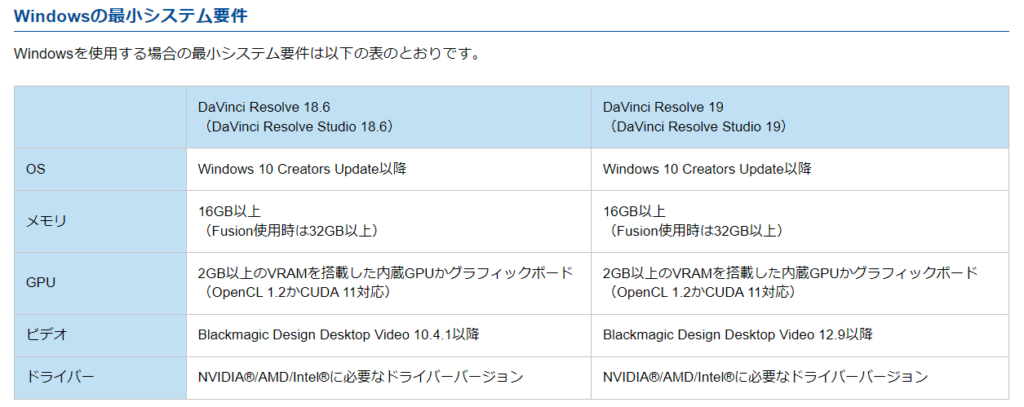
これを見ると、『主要スペック』の中で、メモリとGPUについて記載があるのがわかります。(OS=Windowsについては最新なら問題がないので割愛)
この表から、Davinch Resolveを使用する場合の最低条件は『メモリ16GB以上』『GPUは2GB以上』という記載が見て取れます。
次にゲームも確認しましょう。Steamでゲームごとのページに行くと、『最低条件』と『推奨条件』が記載されています。
これもプロセッサ(CPU)やメモリ、グラフィック(GPU)、ストレージなど細かく記載があるのがわかります。
ゲームの場合は、それぞれのゲームによって要件が異なるので、いくつか自分がプレイしてみたいものを調べて、複数の要件を確認し、一番スペックの高い要件を参考にすることをお勧めします。
どうやって比較する?ゲーミングPCのスペックの見方
ここが僕が一番苦労した部分です。
例えば、前項のプロセッサーで『Intel i7-10700K』と記載がありますが、正直こういうのが意味不明すぎました。皆さんもそうじゃないですかね?GPUについても同じような記載です。
メモリやストレージのように『〇〇GB』と単位が記載されていれば程度の比較は素人でも簡単ですが、上記のプロセッサーの記載はいわゆる『型番』なので、一概にスペックを表しているわけではありません。(厳密にはわかる人にはわかるスペック表記ではあるけど、素人にはわからんw)
そこで、ネット検索です。『CPU 比較』や『GPU 比較』と検索すると、以下のような情報が出てきます。
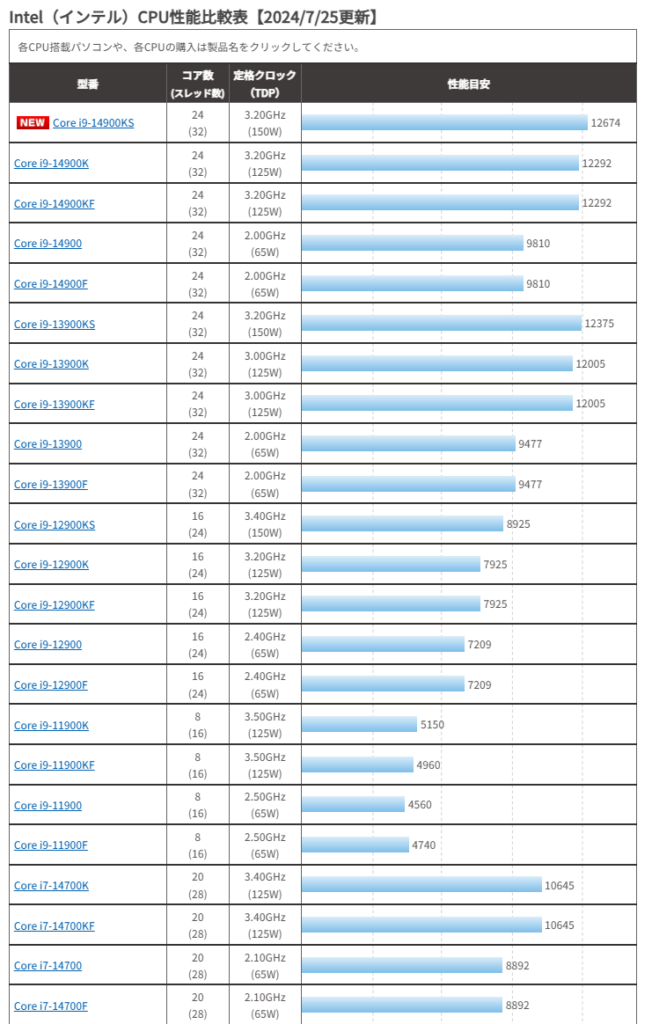
これを見ると、性能の差がグラフで表現されていてわかりやすいということと、『必ずしも型番の数字が大きければ性能が高いわけではない』ということがわかります。
ちなみに、先ほど引用したSteamのゲームの場合下記のCPUが該当します。

よって、グラフのスコアが4000以上であれば同等以上のスペックのCPUであるということが判断できるわけです。ちなみに、CPUの型番に書いてある『K』という記号も意味がありGPUを選ぶ場合には重要になるのですが、いったんここでの説明は省きます。こちらのサイトで詳しく解説されているので参考にしてください。僕は理解せず購入しましたw(もちろん店員さんに説明は受けたけどね)
上記のグラフを見ながら店頭に並んでいるパソコンやネットで出てくるパソコンを見れば、なんとなく必要なスペックを満たしているかどうかというはわかるかと思います。でも、僕の場合はそれでも決断に至るまでの判断はできなかったので実際に店頭に行って店員さんに話を聞いて購入に至りました。
結局のところ、ゲーミングPCを初めて買うなら店頭で聞くのが早い
とりあえず自分にできるリサーチは済ませて、おおよそ自分が必要としているスペックのパソコンはいくらくらいになるのか、その内容はおおよそどのような構成になっているのかという情報を得たうえで、期待と不安に胸を膨らませながら僕は秋葉原の改札を出て電気街へ向かいました。
僕が今回お世話になったのは『ツクモさん』です。特に理由はなく、以前何度か来たことがあるということ、近隣のお店よりも少し店舗が大きく取扱商品が多いような気がしたことくらいです。
まず初めに僕が店員さんに伝えたのは、『自作PCを作るスキルがないので、パーツ選びを手伝ってもらい、カスタムPCを作りたい』と伝えました。すると店員さんは慣れたもので、いろいろと条件をヒアリングしてくれました。聞かれたことをまとめるとこんな感じです。
- 何がしたいのか(ゲーム、配信、動画編集)
- 予算はいくらか
- 自宅の環境はどのような状況か(モニター数、ネット環境、外部接続品など)
- 見た目重視か、価格重視か(光らせたいか、ヴィジュアルは地味でもいいか)
- 何年使うのか
上記のようなヒアリングを受けて、店員さんと一緒に『主要スペック』のパーツを選び、全部合計でいくらになるのかという見積もりを作ってもらいました。だいたい30万円+組み立て工賃+送料という感じでした。
次に、同じ価格で考えたときに、BTO(すでに組みあがっている商品)で選ぶとしたらスペック差はあるかということを質問しました。これは、単純に組み立て工賃(確か2~3万円くらい)を節約できる可能性を探るためです。ライブ配信恒例のおやつタイムでも割引品を購入する僕にとっては非常に重要な話です。
すると、ほとんど同じスペック(メモリだけBTOの方が少し大きい)の商品が存在したではありませんか!懸念点として店員さんから言われたのは、既製品のためカスタムを求めていたことを考えると、ほかの人と同じパソコンになるけど大丈夫?と聞かれました。
僕は、『自分だけのオリジナルPC』が欲しかったのではなく、必要なパーツで揃えたらいくらになるか(事前に調べた情報とどの程度価格差が出るか)という点を知りたかったので、問題はないと回答しました。その後、改めて見積もりを出してもらい、ほかの店を一度見させてもらって同じスペックで値段がほとんど変わらないことを確認し、再度ツクモさんに訪問し、長時間僕の対応をしてくださった店員さんを指名して購入することにしました。
併せて、ウルトラワイドモニターも1台新調して、同時にモニターアームも購入しました。値引き交渉してアームと配送料分くらいをまけてもらいました。
ここが重要!ゲーミングPCど素人でも後悔しない買い方
振り返ってみると、以下の点が重要なポイントではないのかなと思いました。
可能な限り知識はつけておく
僕自身はゲーミングPCに明るいわけでも、専門知識があるわけでもないです。しかしながら、ネット検索で得られる情報はたくさん溢れており、今では動画で解説してくれているチャンネルなどもあります。そのすべてが理解できなくても、『この人の使いかただとこういう構成になるんだな』とか『このゲームをやる場合は〇〇というグラフィックボード(GPU)が適しているんだな』という断片的な情報は理解できると思います。正直、それでいいと思います。
逆に、無知のまま店頭に行ってしまうと、保険や投資のように勧められるままに契約してしまい後から後悔することになりかねません。よって、『勧められたときに、必要かそうじゃないか判断できるだけの知識はつけておく』ということが重要なのかなと思います。
ゲーミングPCを購入するなら目的を明確にしておく
どんなことでもそうですが、目的が明確でない場合は結論も明確に出ない場合があります。
今回僕が購入に踏み切った目的は、『PCでゲーム配信をする』『動画編集の効率化をする』『好きなことをする上での小さなストレスを解消する』という点にありました。
自分の中で、『これが実現できるなら納得できる』というラインを明確に決めておくことが重要だと思います。また、実際に購入する際に店員さんに質問された『何年くらい使いたいか』という点も重要だと改めて感じました。以前まで僕がメインPCとして使用していたMac mini M1 2018はすでに6年以上前のPCではありますが、動画編集での多少のモッサリ感はたまに感じるものの、全く問題なく使用することができ、今でもバリバリの現役機です。
このMac miniを購入するときも『長く使えること』を目的に、スペックの構成は高いものを選んで購入した覚えがあります。おそらく今回購入したPCはメインPCとして今後ずっと使い続けることになると思うので、多少高めのスペックで値は張りましたが後悔のない判断だったと思います。
当然のことながら予算を明確にしておく
事前に知識をつける段階で、多少なりとも金額的にもどの程度お金が必要なのかという部分は判断できると思います。どのくらいの金額が最低ラインなのか(スペック的に)、自分が投資できる予算は最大でいくらなのかということは非常に重要な要素で、最も重要視すべき点といっても過言ではないと思います。
その予算に対して、『自分が実現したいと思っていること』や『絶対にやりたいこと』が叶うのであれば、迷わず購入すればいいと思います。そのために、明確な予算とその対価を自分の中に求めることが重要なのではないかなと思います。
まとめ
いかがだったでしょうか?ゲーミングPCといっても人それぞれの用途や好みがあるため、一概に参考になるかわかりませんが、きっと購入を躊躇っている方の多くが僕と同じような点で足踏みしているのではないかなと思います。購入してみて初めて分かったことやその後に勉強したことなどもあるので、素人に毛が生えた程度でよければ回答できますので、コメント等お待ちしております。
最後に、今回僕が購入したパソコンとモニター類の詳細を記載しておきますので参考にしてください。
- ブランド:G-GEAR
- 型番:GC7J-H242BN/R/CP1
- CPU:CORE i7-14700KF
- メモリ:Crucial 48GB(DDR5-5600)
- SSD:1TB(M.2 NVMe Gen4 Crucial T500)
- GPU:GeForce RTX 4070 SUPER / 12GB(HDMI×1、DisplayPort×3)
- 電源:CWT製 定格850W ATX3.0準拠 80PLUS GOLD認証
- ファン:RGBファン搭載CPUクーラー(BOREAS M1-612)
- Windows 11 Home(64bit)プリインストール
- Wi-Fi6対応、Bluetooth
- 価格:299,800円(税込み)



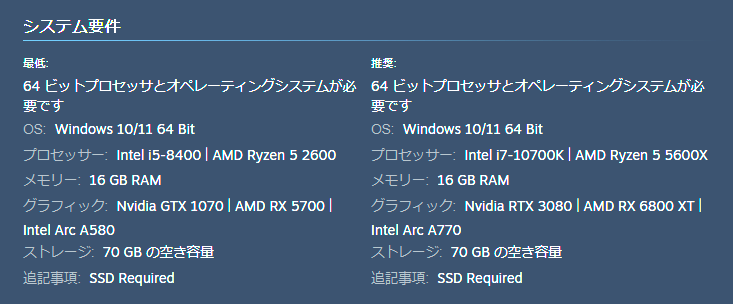



コメント